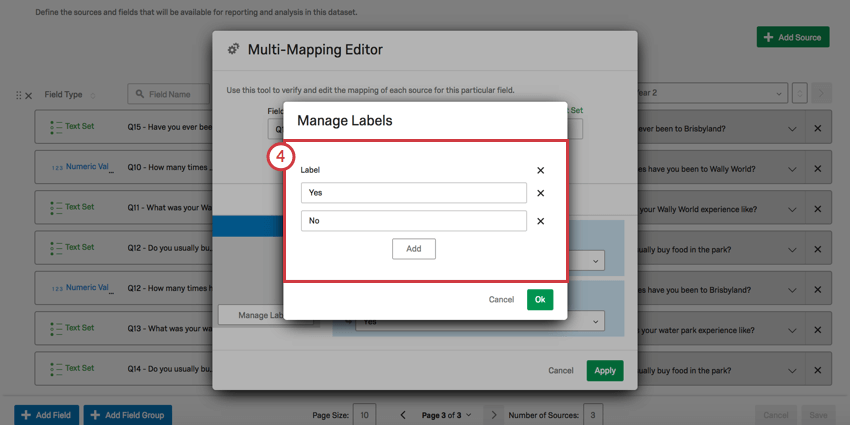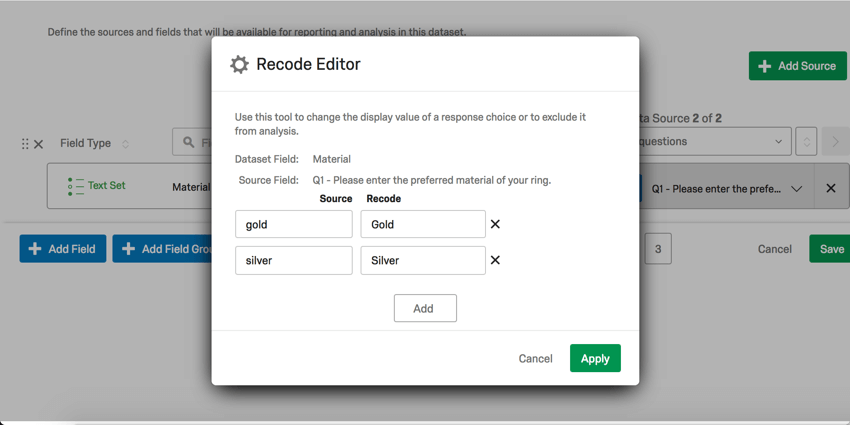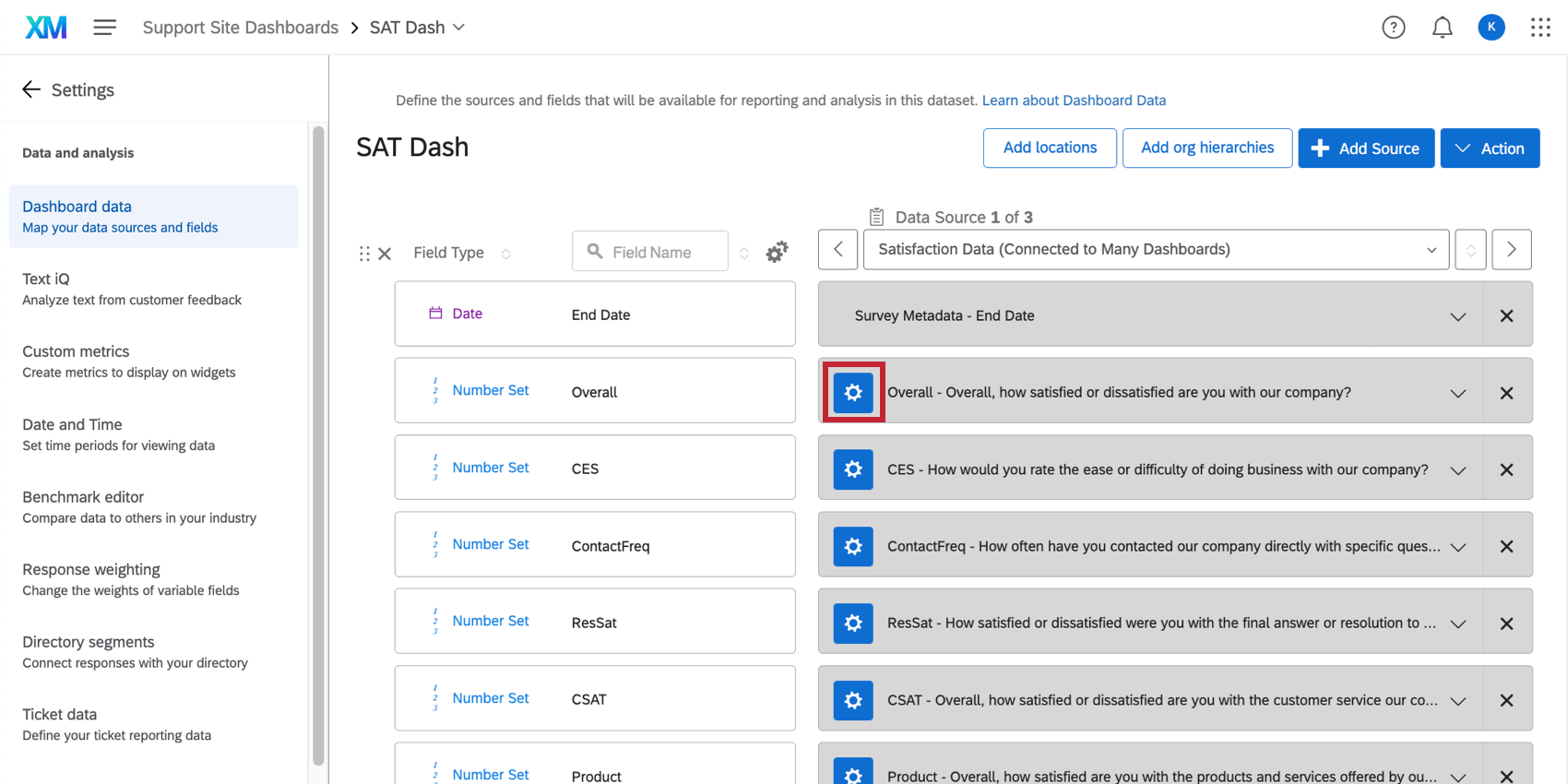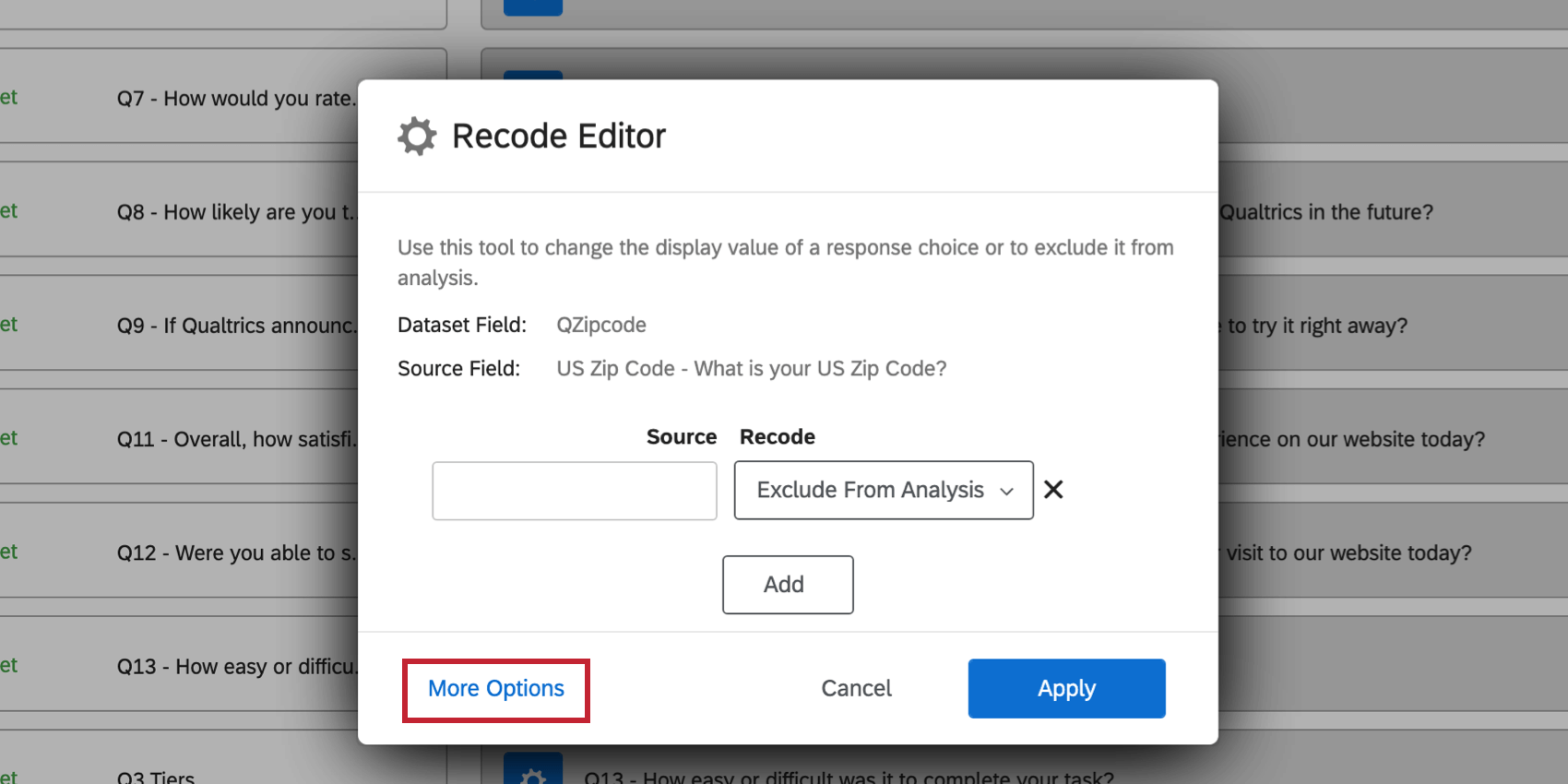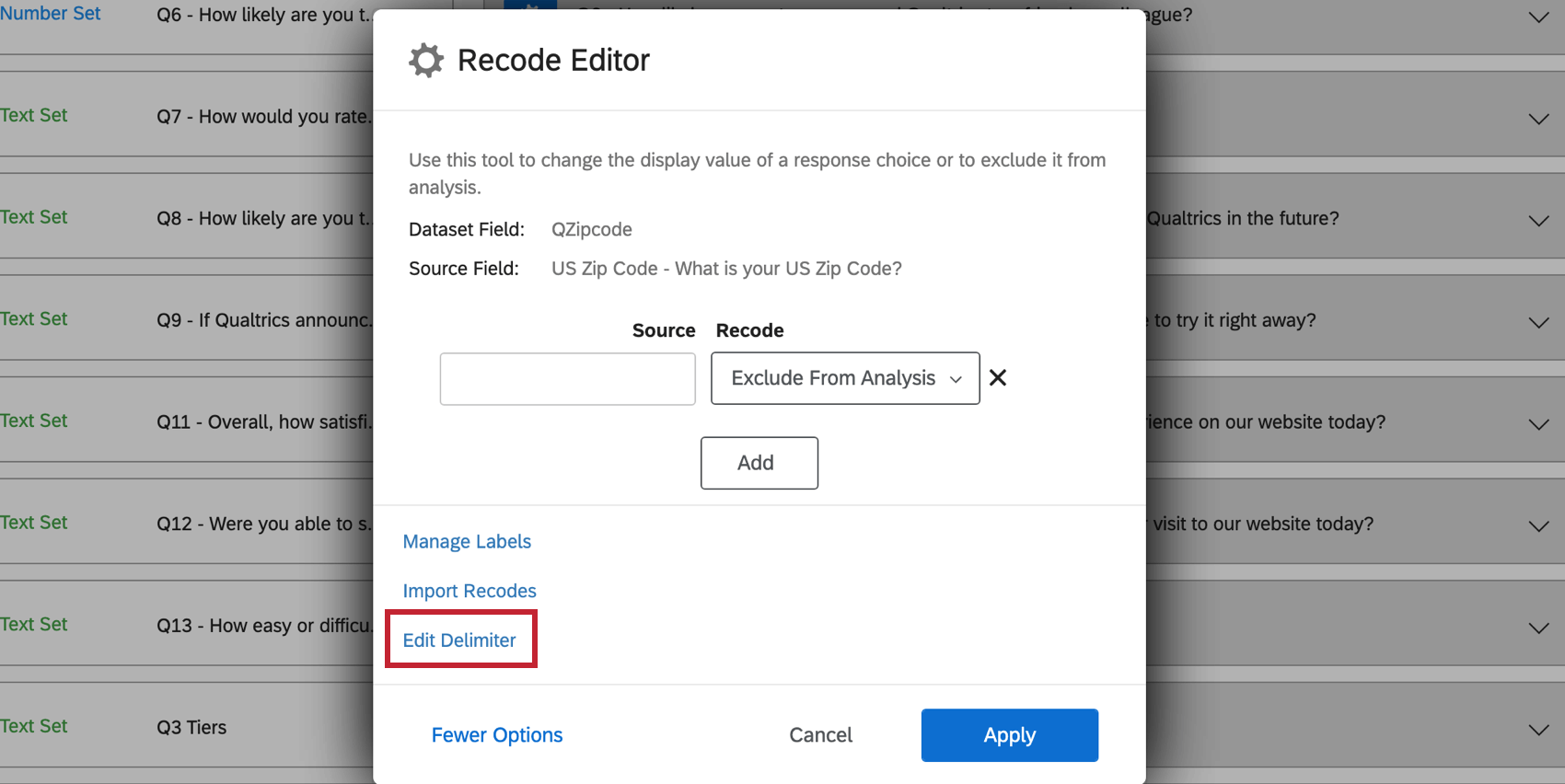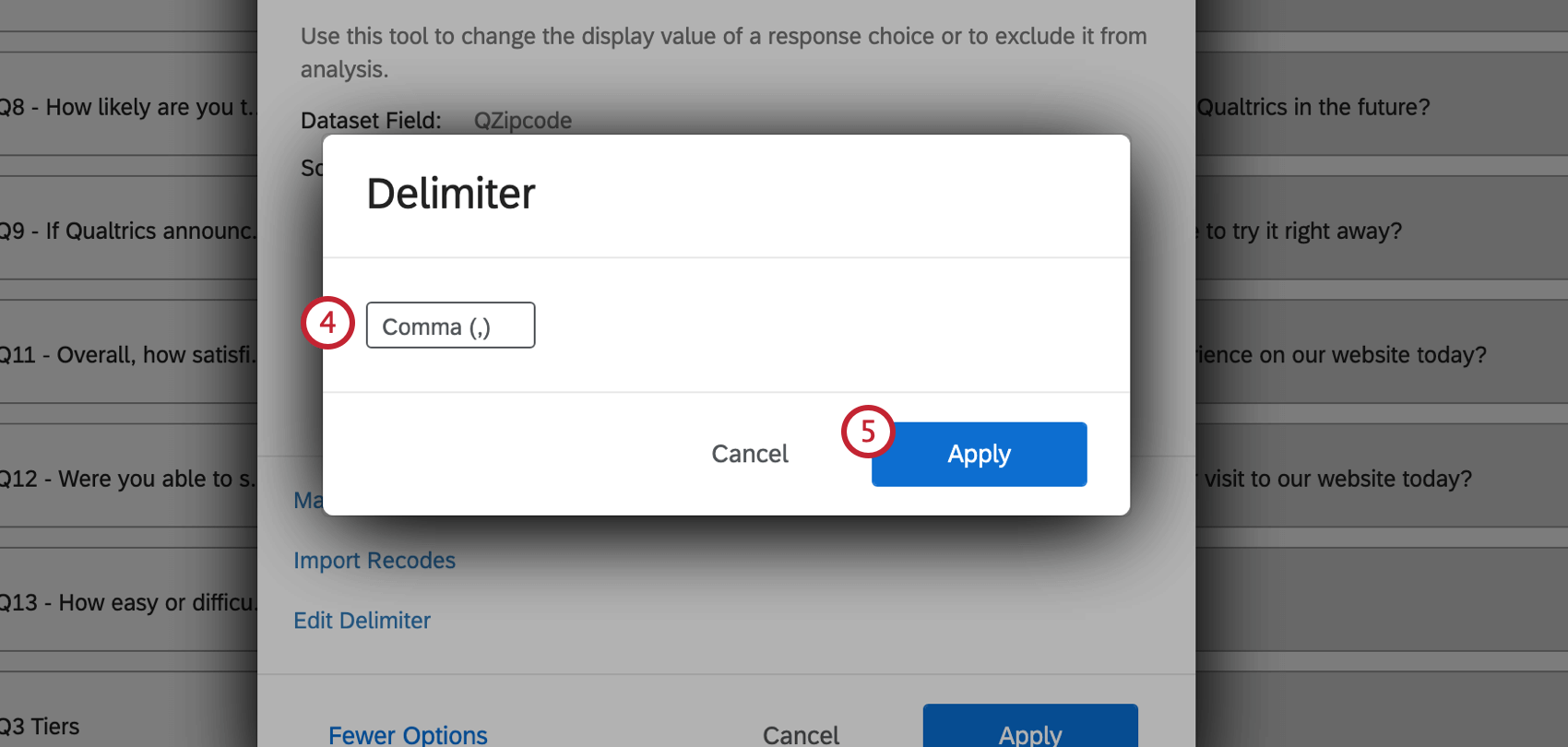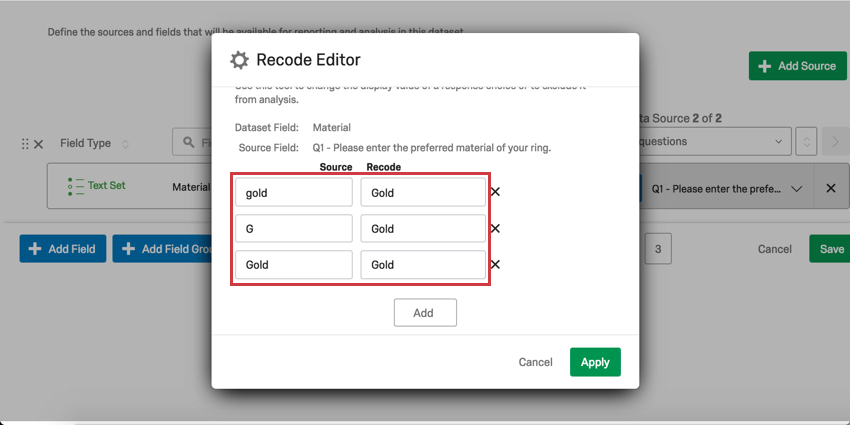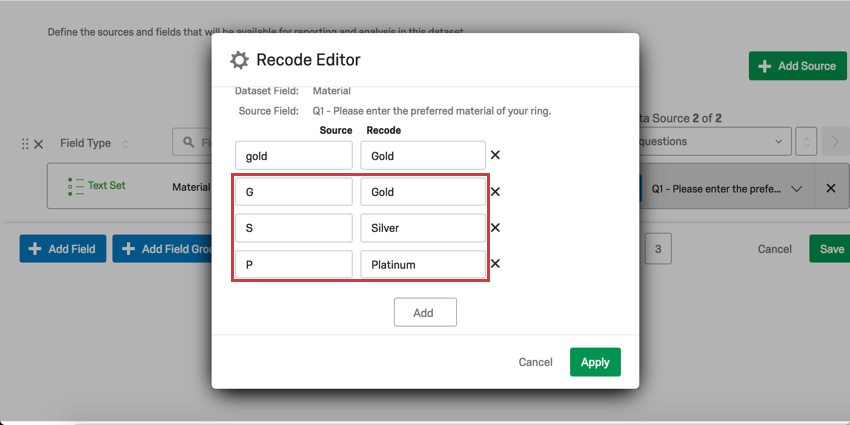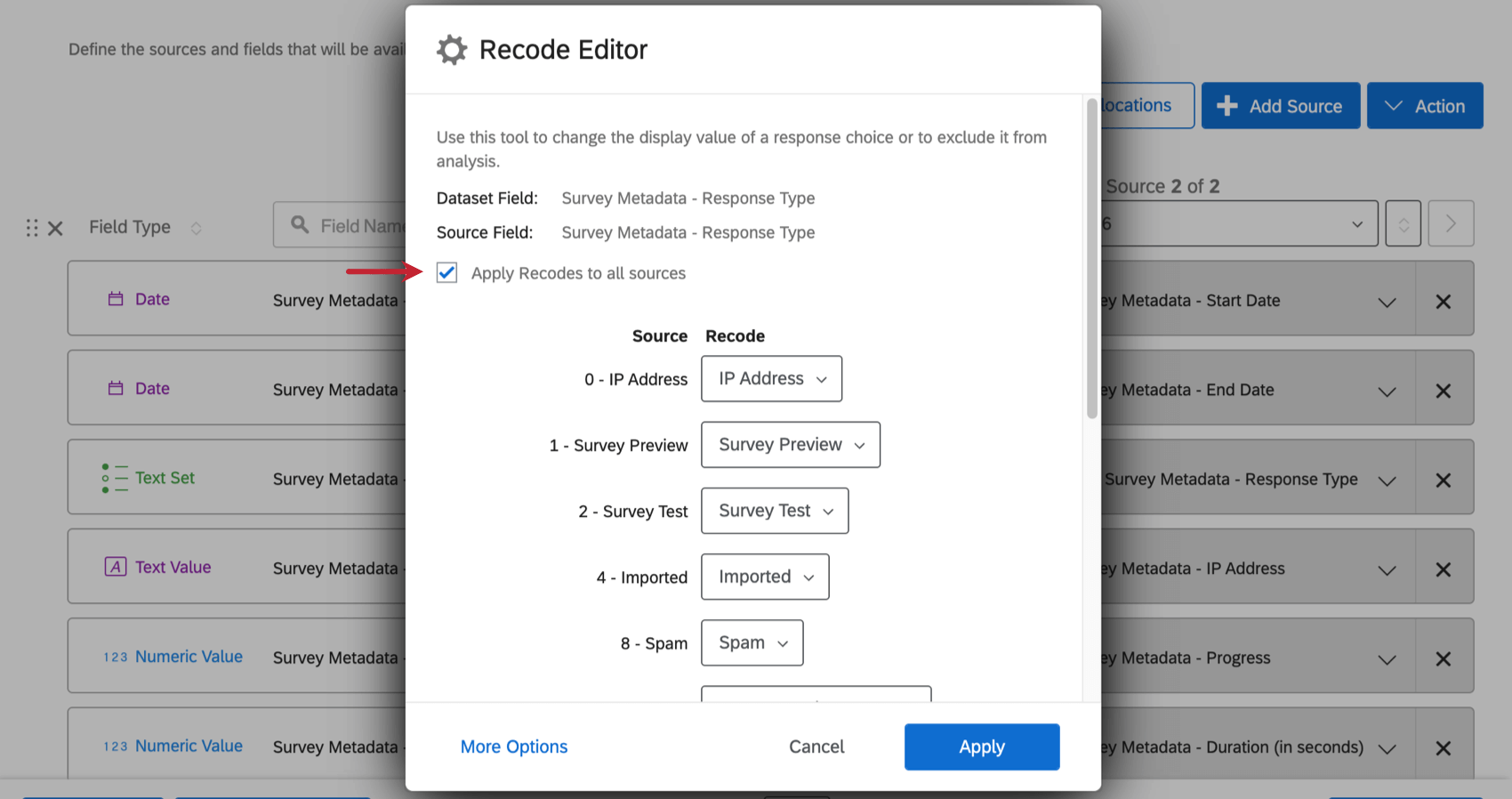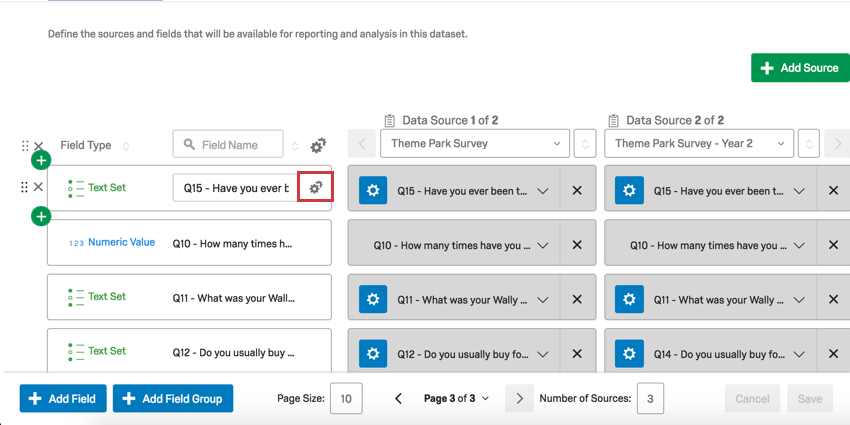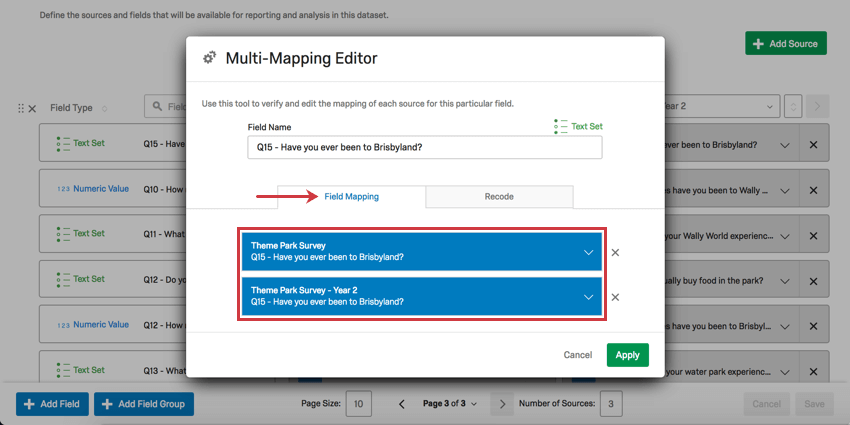Daten-Mapper-Felder umkodieren (CX)
Informationen zum Umkodieren von Dashboard im Daten-Mapper
CX können Dashboard Umkodierungen vornehmen. Textsatz, Mehrfachantwort-Textset und Nummernset Daten unter den Dashboard. Mit der Umcodierung können Sie Daten gruppieren oder die Darstellung in CX-Dashboard-Widgets ändern – zum Beispiel, indem Sie die Beschriftung von Auswahlmöglichkeiten lesbar kürzen und Text in Zahlen ändern.
Felder umcodieren
Tipp: Der Standard-Umkodierungseditor wird für die folgenden Feldkonfigurationen angezeigt:
- Textsätze, die nicht als offene Felder entstanden sind (z. B. nein Texteingabe-Fragen).
- Nummernsets, die nicht als offene Felder entstanden sind (z. B. nein Texteingabe-Fragen).
- Mehrfachantwort-Textsätze, die nicht als offene Felder entstanden sind (z. B. ein Antwortmöglichkeit mit mehreren Antworten Frage).
- In Ihrem Dashboard Einstellungen, klicken Sie auf das Umkodierungswerte.
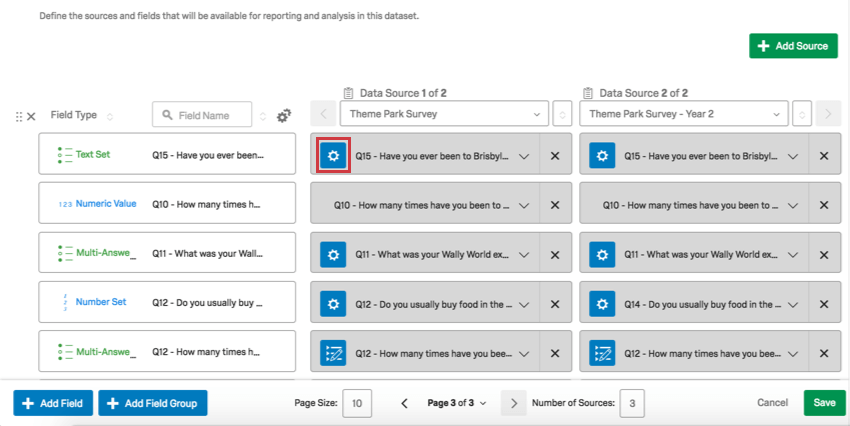
- Verwenden Sie die Umkodieren aus, um sicherzustellen, dass die richtigen Antworten ausgerichtet sind, oder um die Option aus der Analyse auszuschließen. Wenn eine Option von der Analyse ausgeschlossen wird, wird sie im Dashboard ausgeblendet und ignoriert. Wenn Sie zum Beispiel ein Feld als „Aus Analyse ausschließen“ markieren, wird das Feld aus Metrikberechnungen, Dashboard-Exporten, Widgets usw. entfernt. Diese Option entfernt nicht die gesamte zugehörige Antwort aus dem Dashboard, sondern blendet nur den ausgewählten Feldwert aus.
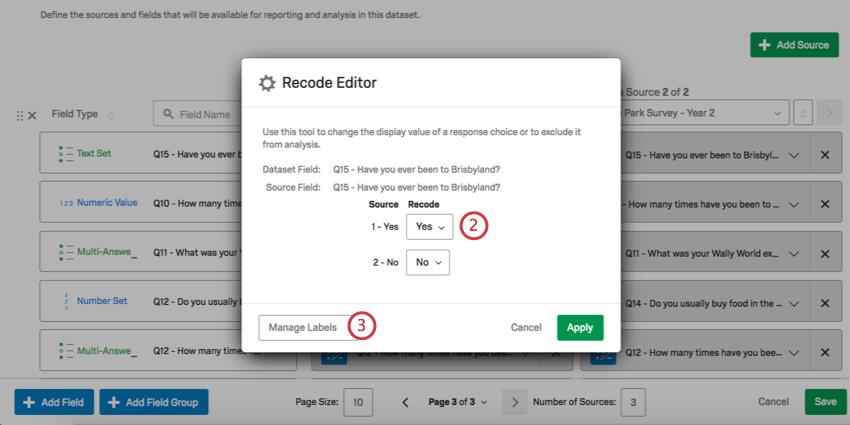 Tipp: Beachten Sie, dass die Umkodierungswerte auf die Feldtyp die Sie festgelegt haben. Wenn Sie zum Beispiel NPS-Werte in NPS-Gruppen umcodieren möchten, muss der Feldtyp Textset sein und kein Zahlensatz, da die Umkodierungswerte Text und keine Zahlen sind.Achtung: Beim Umkodieren von Textsätzen oder beim Importieren von Umkodierungswerten für Textsätze werden numerische Werte angezeigt. Bei diesen Werten handelt es sich um Antwortmöglichkeit oder um interne IDs, die bei der Erstellung jeder Antwortmöglichkeit vergeben werden. Diese IDs werden chronologisch zugewiesen und nicht zurückgesetzt, wenn eine Antwortmöglichkeit gelöscht wird. Daher kann es zu Lücken in der Nummerierung der Antwortmöglichkeit für eine Frage kommen.
Tipp: Beachten Sie, dass die Umkodierungswerte auf die Feldtyp die Sie festgelegt haben. Wenn Sie zum Beispiel NPS-Werte in NPS-Gruppen umcodieren möchten, muss der Feldtyp Textset sein und kein Zahlensatz, da die Umkodierungswerte Text und keine Zahlen sind.Achtung: Beim Umkodieren von Textsätzen oder beim Importieren von Umkodierungswerten für Textsätze werden numerische Werte angezeigt. Bei diesen Werten handelt es sich um Antwortmöglichkeit oder um interne IDs, die bei der Erstellung jeder Antwortmöglichkeit vergeben werden. Diese IDs werden chronologisch zugewiesen und nicht zurückgesetzt, wenn eine Antwortmöglichkeit gelöscht wird. Daher kann es zu Lücken in der Nummerierung der Antwortmöglichkeit für eine Frage kommen. - Klicken Sie auf Bezeichner verwalten.
- Hier können Sie die Schreibweise und Formulierung der Labels von Optionen ändern.
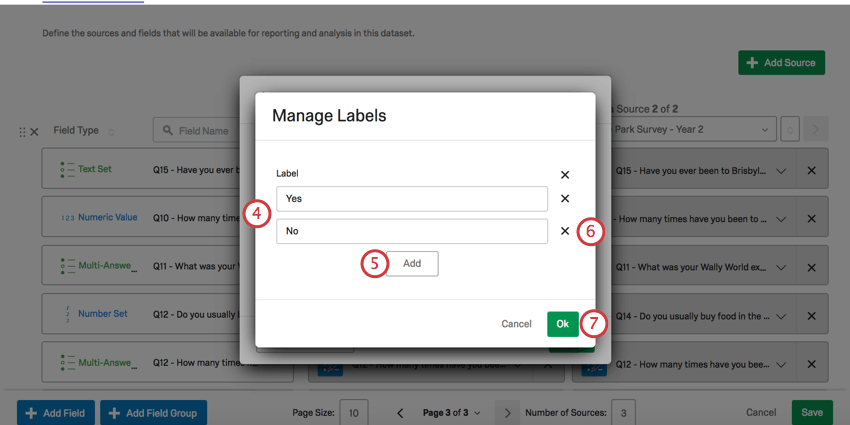
- Klicken Sie auf Hinzufügen , um eine neue Option hinzuzufügen und zu beschriften.
Tipp: Umkodierungsoptionen müssen sich von der Quelle unterscheiden. Wenn die Umkodierung mit dem Quellwert übereinstimmt, wird die Umkodierung aus der Beschriftungsliste entfernt.
- Klicken Sie auf das Symbol X weiter einer Option, um sie zu entfernen.
- Klicken Sie auf OK.
- Klicken Sie auf Übernehmen um die Umschlüsselung abzuschließen.
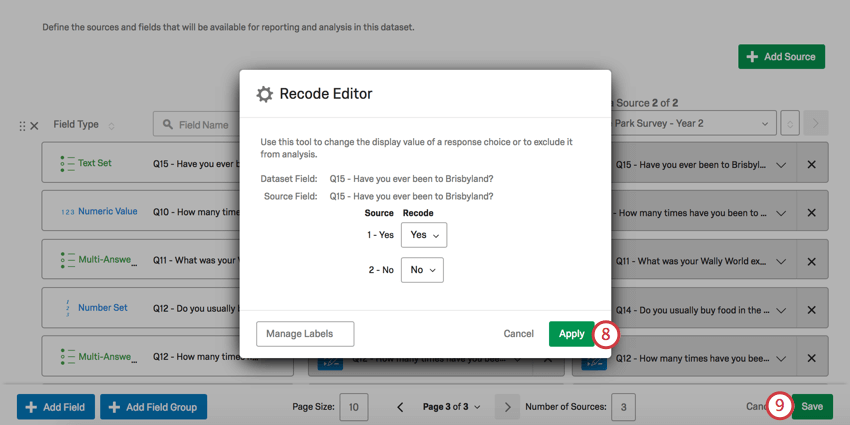
- Klicken Sie auf Speichern.
Tipp: Es können nur Textsätze, Mehrfachantwort-Textsätze und Nummernsets umkodiert werden.
Freitextfelder in Textsätze oder Zahlensätze umcodieren
Wenn Sie ein offenes Feld einem Textset oder Nummernsetwird der oben beschriebene Umkodierungseditor nicht angezeigt. Stattdessen sehen Sie zwei Spalten.
- Die Quelle Spalte bezieht sich auf den genauen Text der Antworten in den Daten. Zum Beispiel bei einer Frage zum Material, aus dem Schmuck sein soll, könnten „Gold“ (Gold) und „Silver“ (Silber) unter den Antworten sein.
- Die Umkodieren Spalte bezieht sich darauf, wie diese Daten beschriftet werden sollen, wenn sie in Dashboard angezeigt werden.
Trennzeichen verwalten
Wenn Sie ein offenes Feld zuordnen (z.B. ein Texteingabe Frage oder ein eingebettetes Datenfeld) in ein Mehrfachantwort-Textsethaben Sie die Möglichkeit, eine Trennzeichen im Umkodierungseditor. Ein Trennzeichen dient der Abgrenzung zwischen verschiedenen Antworten in einem Freitextfeld. Wenn Sie zum Beispiel die Befragten gebeten haben, die Namen ihrer Kinder durch Kommas getrennt aufzulisten, dann wäre das Trennzeichen ein Komma.
Umcodierungswerte importieren
Mit dem Umcodierungs-Editor können Sie Umkodierungswerte in Ihre zugeordneten Felder importieren. Dies ist nützlich, wenn Sie viele Werte umcodieren möchten, oder wenn Sie dasselbe Feld in mehreren Datenquellen umcodieren.
- In Ihrem Dashboard klicken Sie auf das Umkodierungswerte.
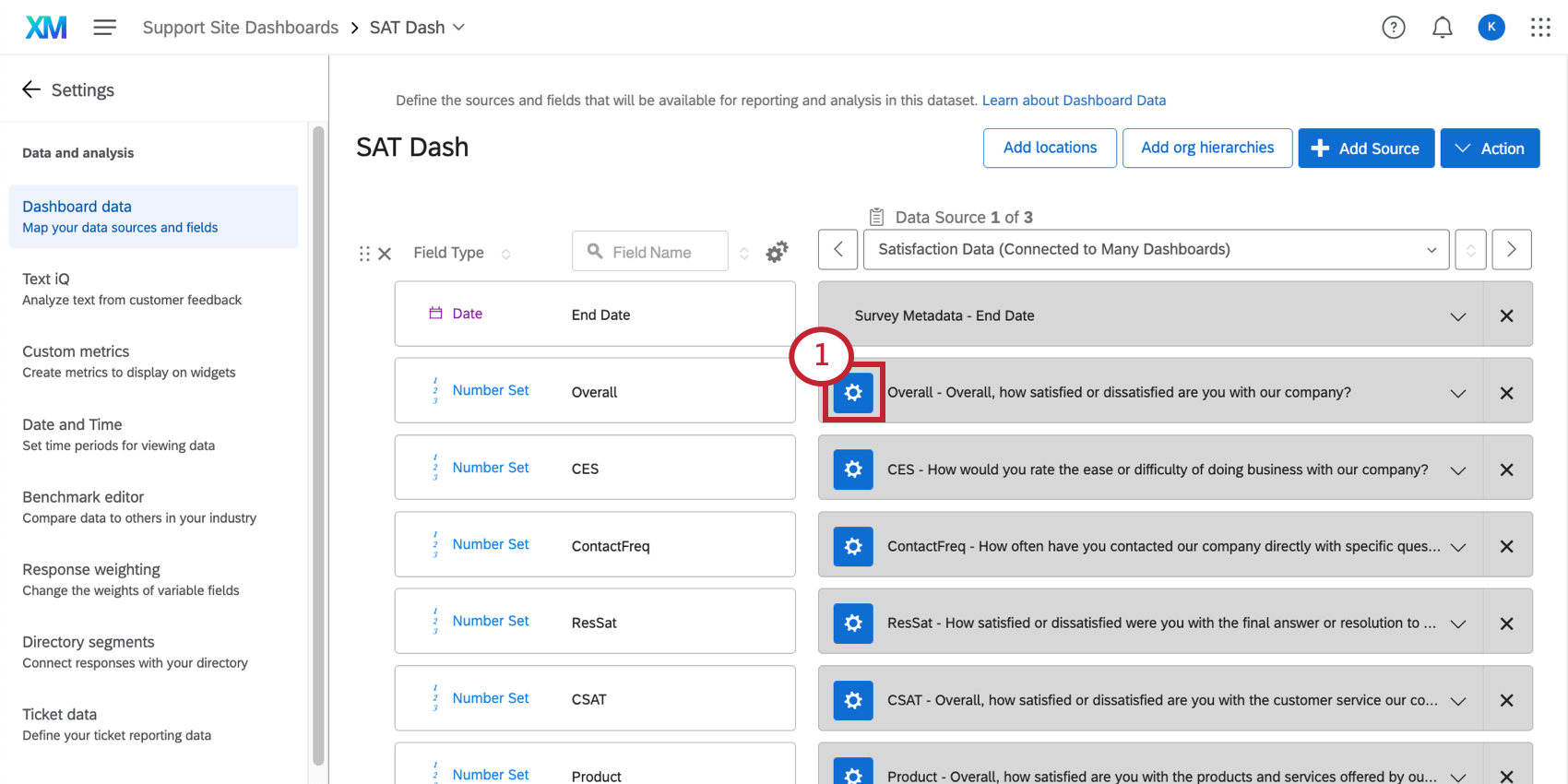
- Klicken Sie auf Weitere Optionen.
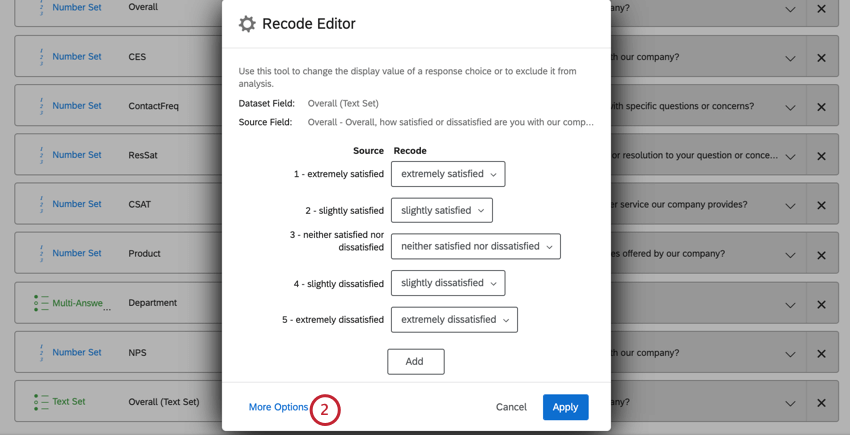
- Klicken Sie auf Umkodierungen importieren.
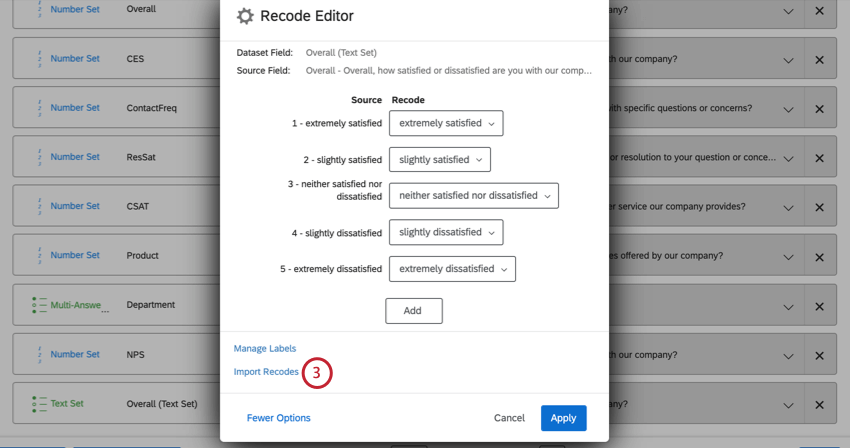
- Laden Sie die CSV Datei. Diese Datei enthält die aktuellen Umkodierungswerte für Ihr Feld.
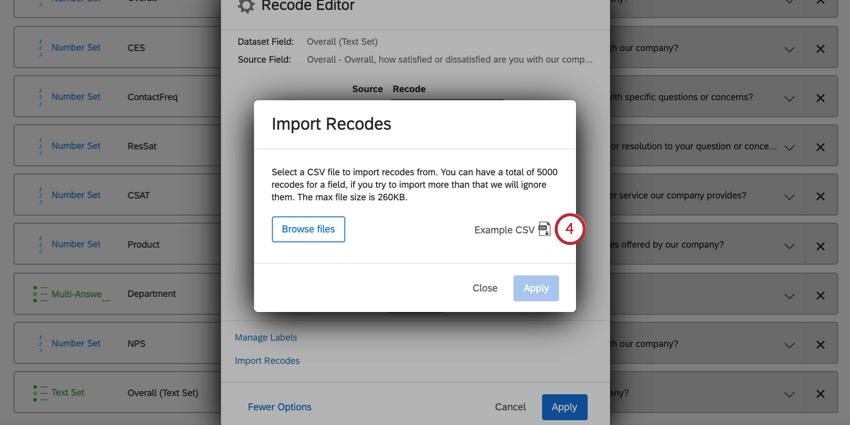
- Öffnen Sie die CSV-Datei auf Ihrem Computer und definieren Sie Ihre Umkodierungswerte.
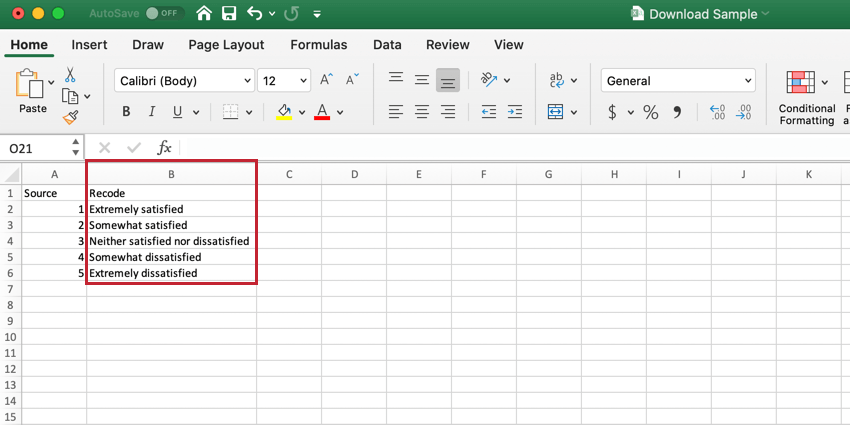 Tipp: Wenn Sie einen Umkodierungswerte leer lassen, wird die Antwortmöglichkeit in Aus Analyse ausschließen umkodiert.
Tipp: Wenn Sie einen Umkodierungswerte leer lassen, wird die Antwortmöglichkeit in Aus Analyse ausschließen umkodiert. - Klicken Sie auf Dateien durchsuchen und wählen Sie die CSV aus.
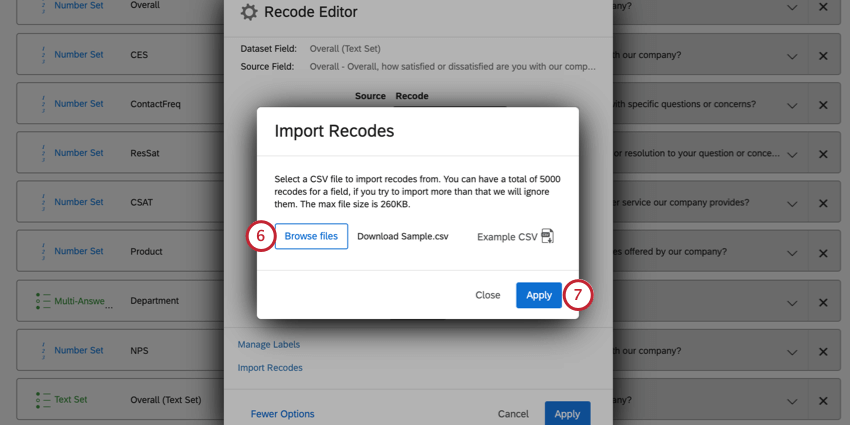
- Klicken Sie auf Anwenden.
- Überprüfen Sie, ob Ihre Felder korrekt umcodiert sind.
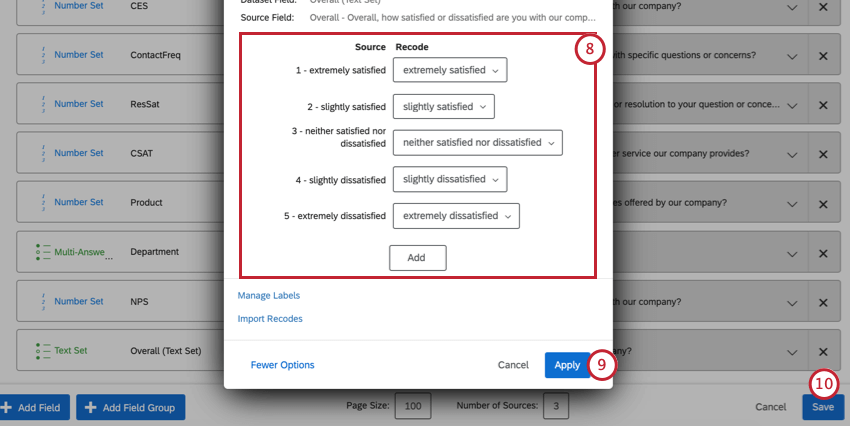
- Klicken Sie auf Übernehmen um die Umschlüsselung abzuschließen.
- Sichern Ihre Änderungen.
Felder gruppieren
Einer der häufigsten Anwendungsfälle für die Umcodierung von Werten ist die Gruppierung ähnlicher Antwortmöglichkeiten. Zum Beispiel werden alle NPS-Fragen auf einer Skala von 0 bis 10 bewertet, und anhand dieser Skala werden die Befragten in die Kundengruppen Detractor (Detraktor), Passive (Passiver) und Promoter (Promotor) eingeteilt.
Nachfolgend werden die Schritte durchlaufen, wie ähnliche Antworten implementiert werden können.
- Für jeden Skalenwert gibt es eine Quelle von 0 bis 10.
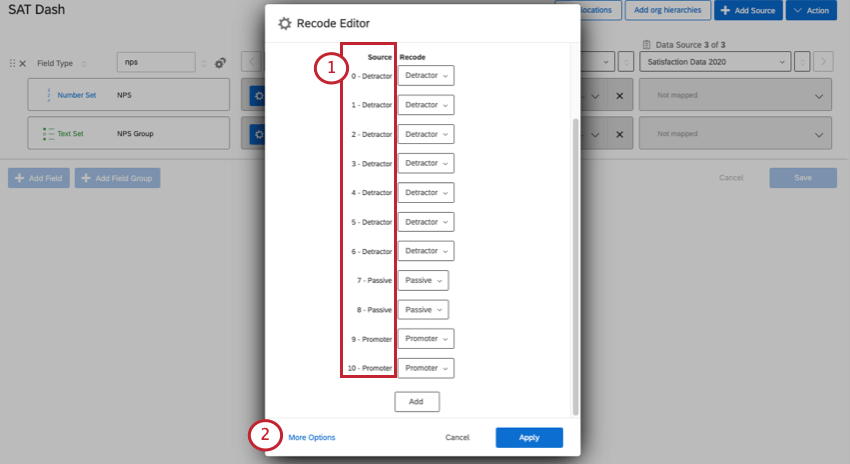
- Klicken Sie auf Weitere Optionen.
- Klicken Sie auf Bezeichner verwalten.
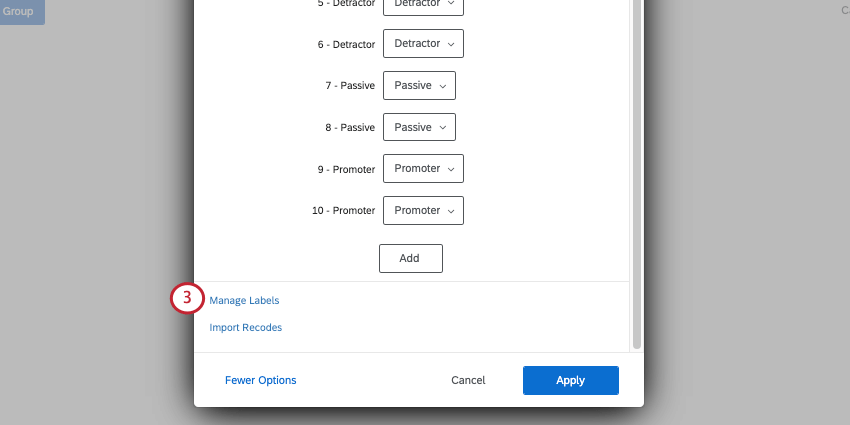
- Hier sind drei Labels aufgeführt, weil es nur drei Kundengruppen gibt, auf die wir uns konzentrieren wollen (Detractor [Detraktor], Passive [Passiver] und Promoter [Promotor]).
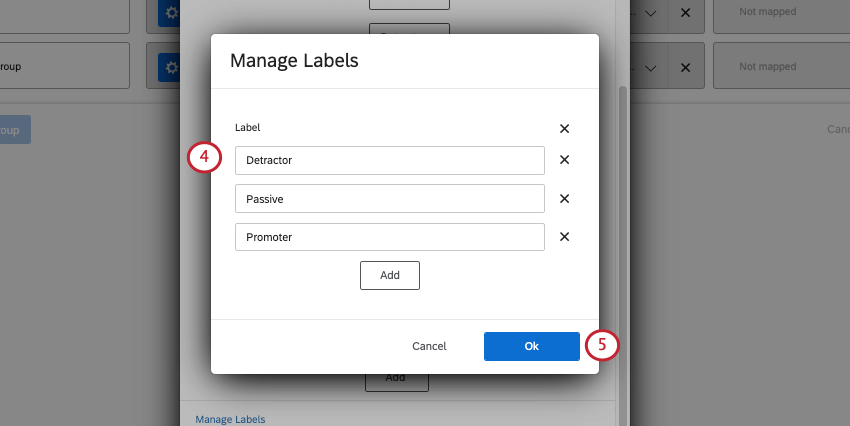 Tipp: Denken Sie daran, dass Sie bei Bedarf auf Hinzufügen um ein weiteres Feld hinzuzufügen, oder X , um einen zu entfernen.
Tipp: Denken Sie daran, dass Sie bei Bedarf auf Hinzufügen um ein weiteres Feld hinzuzufügen, oder X , um einen zu entfernen. - Klicken Sie auf OK.
- Wählen Sie Gruppen für die Skalenwerte aus.
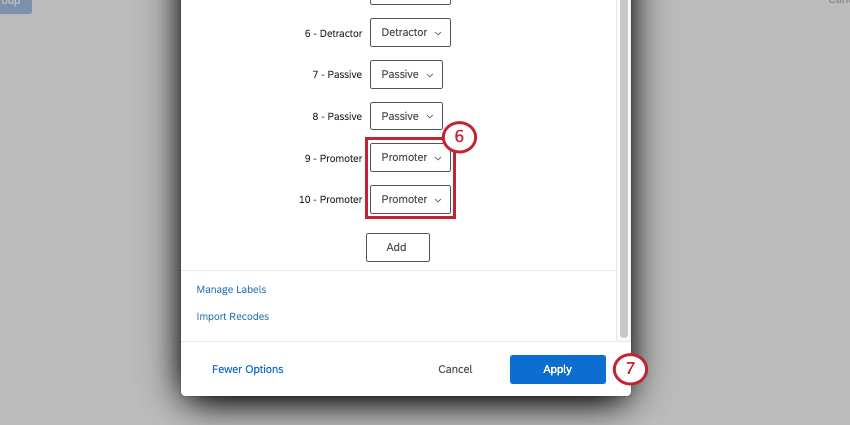
- Klicken Sie auf Übernehmen beenden.
Daten bereinigen
Ein weiterer Anwendungsfall für die Umcodierung von Werten ist die Bereinigung und Konsolidierung inkonsistenter Daten. Wenn sich Ihre Werte für ein einziges Datenfeld unterscheiden, z. B. „G“, „Gold“ und „gold“, interpretieren CX-Dashboards diese als drei verschiedene Werte. Sie können diese inkonsistenten Werte korrigieren oder gruppieren, indem Sie sie alle zu einem Wert wie „Gold“ umcodieren.
Wenn Ihr eingebettete Daten die Werte „G“, „S“ und „P“ enthielt, können Sie sie in „Gold“, „Silber“ und „Platinum“ umkodieren, um sie den Benutzern klarer zu machen.
Umkodierungen auf alle Quellen Übernehmen
Wenn Sie die Umkodierungswerte eines Feldtyps bearbeiten und Ihrem Dashboard mehrere Quellen hinzugefügt haben, können Sie die Änderungen, die Sie an demselben Feld vornehmen, einfach auf alle Ihre Quellen übernehmen. Auswählen Umkodierungen auf alle Quellen Übernehmen bevor Sie Ihre Änderungen sichern.
Mehrfachzuweisungs-Editor
Wenn Sie Ihrem Dashboard mehrere Quellen hinzugefügt haben, gibt es einen zusätzlichen Umcodierungs-Editor, der die Zuordnung derselben Felder über mehrere Quellen hinweg vereinfacht.
Registerkarte Feldzuordnung
Mithilfe der blauen Dropdown-Listen können Sie das Feld aus jeder Quelle auswählen, das demselben Dashboard-Feld entsprechen soll.
Registerkarte Umcodieren
Hier stellen Sie sicher, dass die Umcodierungswerte für jedes Feld, das zusammengeführt wird, gleich sind.
- Wählen Sie die Option aus, die Sie bearbeiten möchten. Quelle Abschnitt. Dies entspricht dem Feldwert oder der Fragenauswahlmöglichkeit in der Umfrage.
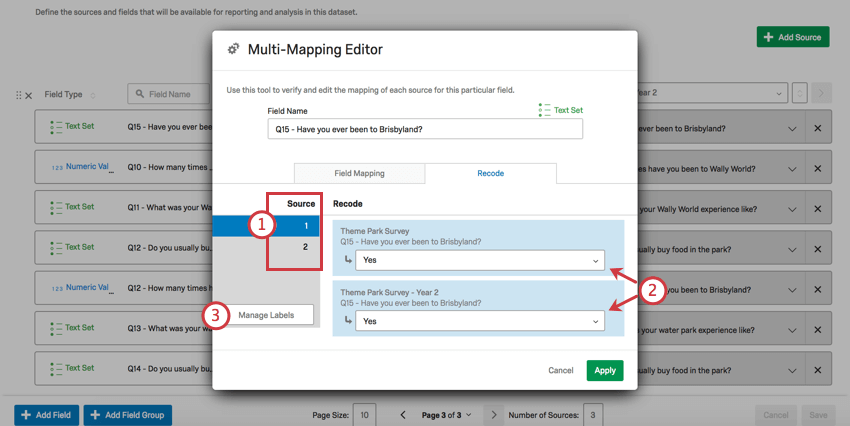
- Wählen Sie für jede Quelle entweder den entsprechenden Wert aus, oder wählen Sie Aus Analyse ausschließen.
- Klicken Sie auf Bezeichner verwalten.
- Ändern Sie das Label für jede verfügbare Option, oder fügen Sie weitere Labels hinzu, die über Ihre Quellen hinweg zugeordnet werden können.